Det finns många fördelar med att använda playblocks i DatabeatOMNI, men innan vi sätter igång vill jag ge dig en kort introduktion till vad ett playblock är.
Ditt innehåll i form av mediafiler kan grupperas och organiseras i kanaler. Varje kanal kan bli uppdelad i ett eller flera playblocks så att du kan sortera mellan olika typer innehåll, skärmdesign, sändningsplaner och avspelningsegenskaper. Med hjälp av playblocks kan man följa och dela innehåll mellan olika kanaler.
Ett playblock kan ha olika egenskaper baserat på vad du önskar. Du kan välja mellan Standard, Share eller Follow.
För att skapa ett nytt playblock, gå till media och General. Längst ned till höger hittar du ett plustecken. Klicka på detta för att skapa ett playblock. Alla playblocks för en kanal kommer att visas som tabbar på botten av gränssnittet.
Ett standard playblock har inga unika egenskaper, men kan användas för att organisera och gruppera ditt innehåll i olika mappar eller undergrupper. Detta kan vara fördelaktigt om filer ska ha olika avspelningsegenskaper eller unika skärmdesign.
Ett share eller delat playblock sätter en egenskap som tillåter att playblocket blir följt. Allt innehåll i detta playblocket, tillsammans med schemat, skärmdesign och avspelningsegenskaper kommer då kunna kopieras in i en annan kanal.
Ett follow eller följt playblock tillåter ett playblock att följa andra playblocks som är delade. Allt innehåll, avspelningsegenskaper, scheman och skärmdesign som har publicerats i det delade playblocket kommer då automatiskt att kopieras in i ditt follow playblock. Tillgängliga delade playblocks visas i en lista till höger i gränssnittet.
Den sista playblockegenskapen är till Finn.no, som är en integration till en norsk sida. För att använda detta playblock behövs ett organisations ID och en Finn-nyckel.
Du kan även ställa in fler inställningar i playblocket. Files per loop säger hur många gånger filer från ett playblock ska spelas upp innan nästa playblock börjar spela. Om det inte finns några fler playblocks kommer det första playblocket börja på nytt.
Du kan också välja shuffle för att blanda ordningen som filerna i ett playblock spelas upp i.
Duration, release och expire är värden som sätts som standard för innehållet publicerat i playblocket. Du kan naturligtvis ändra duration, release och expire date för varje individuell fil om så är önskat.
Som ett exempel, för att visa hur playblocks som är följt eller delat fungerar tänker jag skapa några kanaler. För första kanalen justerar jag och bytar namn på default kanalen.
Låt oss kalla denna kanal för "Master Library". Sen går vi till playblockets inställningar i denna kanal genom att klicka på "Default playblock". Ändra playblockegenskapen från standard till share. Vi kan även byta namn på detta playblock, så låt oss kalla det för "New products". Klicka på Save när du är klar.
När vi har en kanal med ett playblock som är delat kan vi nu följa avspelningsegenskaperna och innehållet från denna kanal. Vi upprättar därför en ny kanal. Låt oss kalla denna kanal för det samma som playblocket från master kanalen, för en enkel användarupplevelse.
När den nya kanalen har upprättats så går vi till General och väljer Default playblock för denna kanal. Ändra playblockegenskapen från standard till follow. På höger sida ser du en lista över tillgängliga delade playblocks som du kan abonnera på och följa. Välj playblocket du vill följa och tryck Save.
Låt oss gå tillbaka till masterkanalen och publicera lite innehåll. Allt innehåll, avspelningsegenskaper och skärmdesign som är publicerad i detta playblock kommer automatiskt distribueras till alla playblocks som är followed. Vi klickar på plustecknet för att publicera en mediafil. Sen väljer vi innehållet vi vill publicera i detta playblock. Klicka på Continue och klicka därefter på Publish.
När innehållet har publicerats kan vi gå tillbaka till din kanal "New products". Det är viktigt att veta att du inte kan publicera nytt innehåll i ett playblock som är satt som followed. Du kan se att plustecknet i högra hörnet är borta, så du måste administrera en Master eller ett shared playblock för att ta bort eller lägga till nytt innehåll. Alla ändringar kommer att påverka de följda playblocken.
Genom att använda delade och följda playblocks kan du administrera mer än en kanal samtidigt genom att publicera allt i masterkanalen och låta systemet göra resten. Detta är ett effektivt sätt att hantera situationer där flera skärmar eller butiker abonnerar på samma innehåll men samtidigt har möjligheten att lägga till egna playblocks som till exempel lokalt innehåll, i tillägg till innehåll från mastern på.
Då är det bara till att sätta igång och testa själv.
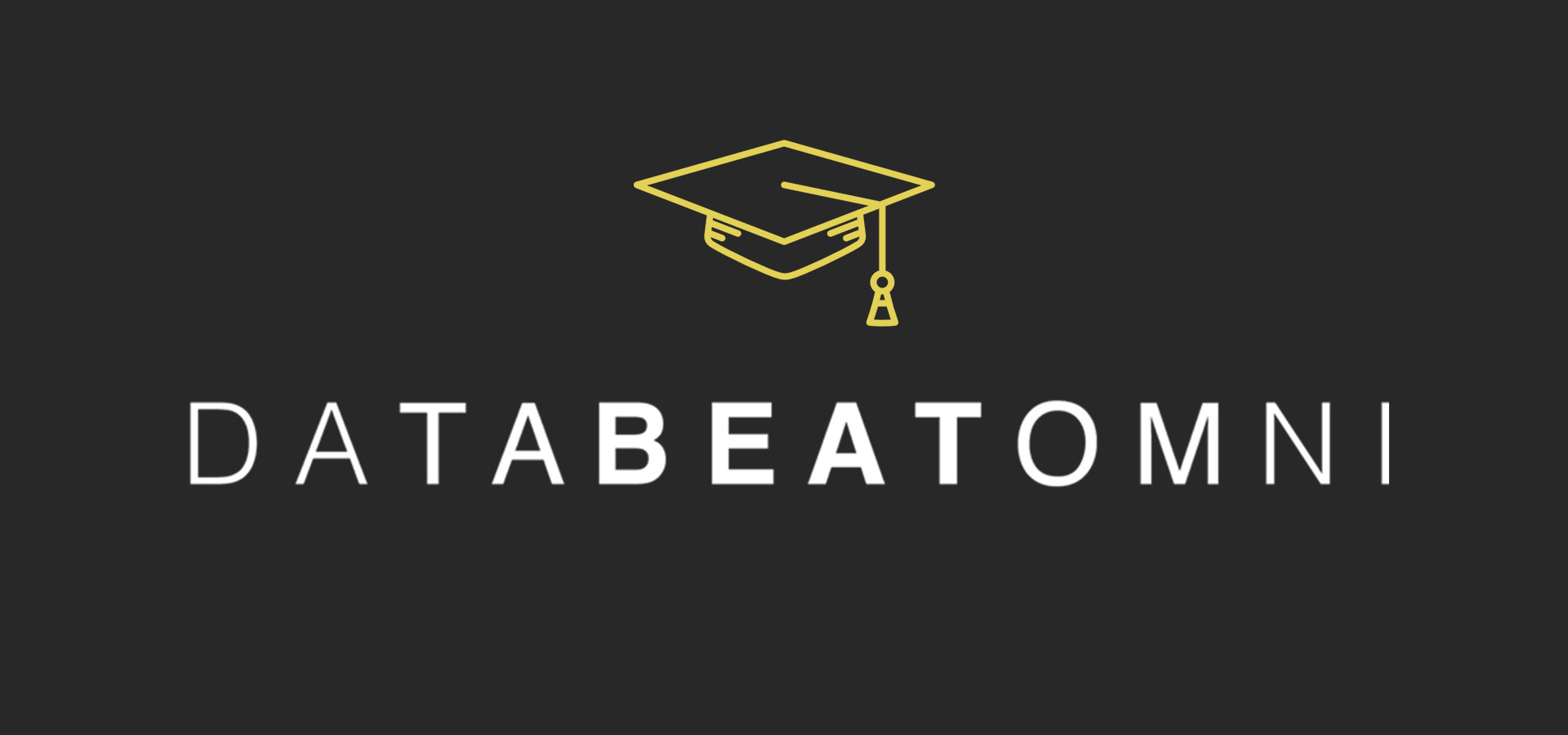




.png)